Microsoft Excel является одной из самых популярных программ для работы с таблицами. Она позволяет структурировать и анализировать данные, создавать сложные формулы и диаграммы. Однако, при работе с большими файлами, часто возникает проблема внешних ссылок.
Внешние ссылки возникают, когда в одном файле Excel используются данные из других файлов. Например, при создании сводной таблицы вы можете использовать данные из нескольких файлов Excel. Изначально это может показаться удобным, однако в дальнейшем внешние ссылки могут создавать проблемы при передаче или обработке файлов.
В данной статье мы рассмотрим пошаговую инструкцию, как избавиться от внешних ссылок в Excel. Это может быть полезно, если вы помещаете файлы в архив, передаете их другим пользователям или хотите объединить все данные в один файл Excel.
Шаг 1: Откройте файл Excel, содержащий внешние ссылки.
Первым шагом является открытие файла Excel, в котором присутствуют внешние ссылки. Найдите файл на вашем компьютере и дважды щелкните на нем, чтобы открыть его в Excel.
Шаг 2: Найдите и удалите внешние ссылки.
Когда файл открыт, вам нужно найти внешние ссылки. Для этого перейдите на вкладку "Данные" в верхней панели инструментов и выберите "Связи" (или "Ссылки" в некоторых версиях Excel). В появившемся окне будет список всех внешних ссылок в файле.
Шаг 3: Разрешите удаление внешних ссылок.
Перед тем как удалить внешние ссылки, Excel может запросить ваше разрешение. Вам нужно выбрать "Удалить ссылки" и нажать "ОК". Будьте осторожны, если имеются другие файлы, которые зависят от этих ссылок, они могут быть повреждены или перестать работать правильно.
Шаг 4: Сохраните файл без внешних ссылок.
После удаления внешних ссылок, вам нужно сохранить файл без них. Нажмите на кнопку "Файл" в верхнем левом углу окна Excel, выберите "Сохранить как" и выберите место сохранения файла на вашем компьютере. Убедитесь, что вы выбрали новое имя файла, чтобы сохранить оригинальный файл с внешними ссылками.
Следуя этой пошаговой инструкции, вы можете легко избавиться от внешних ссылок в Excel. Это поможет вам сохранить данные в удобном и понятном формате, а также избежать возможных проблем при передаче файлов другим пользователям.
Зачем удалять внешние ссылки в Excel?
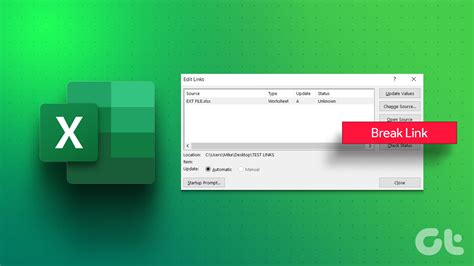
Внешние ссылки в Excel могут быть изначально созданы для удобства работы с данными из других файлов или программ. Однако со временем они могут стать проблемой, особенно если файлы и программы, на которые они ссылались, были изменены или перемещены.
Такие внешние ссылки могут вызывать ошибки, приводить к неправильным расчетам или просто мешать поддерживать порядок в документе. Поэтому, если вам не требуется постоянная коннекция с внешними источниками данных, рекомендуется удалить внешние ссылки в Excel.
Удаление внешних ссылок поможет вам сохранить документ в надлежащем состоянии и избежать возможных проблем, связанных с обновлением или изменением внешних источников данных. Более того, это позволит улучшить производительность Excel и упростить управление вашими файлами.
Оптимизация файла
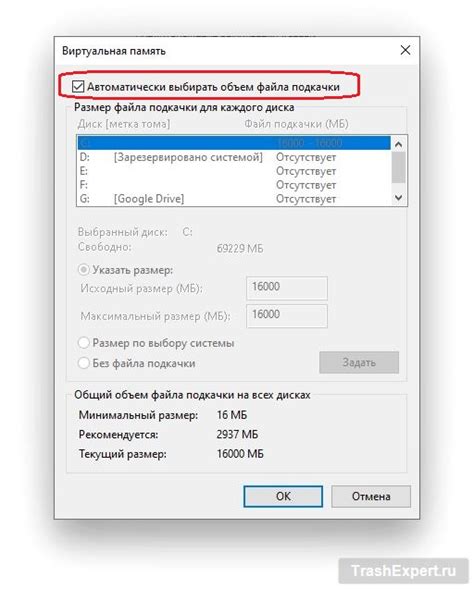
Когда вы работаете с большими файлами Excel, возможно, у вас возникнут проблемы со скоростью работы или размером файла. Одной из причин может быть большое количество внешних ссылок, которые оказывают негативное влияние на производительность файла. Оптимизация файла поможет вам устранить эти проблемы и ускорить работу с ним.
Вот несколько советов по оптимизации файла:
| Шаг | Действие |
|---|---|
| 1 | Удалите все ненужные внешние ссылки. Просмотрите файл и удалите все ссылки, которые больше не используются или не являются необходимыми для работы. |
| 2 | Используйте форматирование условного форматирования вместо внешних ссылок. Вместо связанных ячеек вы можете использовать форматирование условного форматирования, чтобы установить определенные значения или стили ячеек в зависимости от условий. |
| 3 | Используйте встроенные функции Excel, чтобы избегать внешних ссылок. Вместо использования внешних ссылок, попробуйте использовать встроенные функции Excel, такие как SUMIFS, COUNTIFS и т. д., чтобы выполнить необходимые расчеты и анализ данных. |
| 4 | Сохраняйте файл в формате XLSX вместо XLS. Формат XLSX обеспечивает более эффективное сжатие данных, что может привести к уменьшению размера файла и ускорению его загрузки и сохранения. |
| 5 | Используйте инструменты для проверки и исправления ошибок связи. Excel предлагает инструменты для проверки и исправления ошибок связи, которые могут помочь вам выявить и исправить все проблемы с внешними ссылками. |
Следуя этим советам, вы сможете оптимизировать ваш файл Excel и улучшить его производительность.
Улучшение безопасности данных

Первым шагом к повышению безопасности данных является проверка таблицы на наличие внешних ссылок. Для этого можно воспользоваться функцией "Поиск" в Excel. Проанализируйте содержимое каждой ячейки, чтобы убедиться, что они не содержат ссылок на другие файлы или веб-страницы. В случае обнаружения внешних ссылок, необходимо установить правильные значения ячеек, чтобы они не указывали на внешние источники.
После проверки таблицы на наличие внешних ссылок, необходимо удалить все найденные ссылки. Для этого можно воспользоваться функцией "Замена" в Excel. В качестве значения для замены укажите пустую строку или другое подходящее значение, которое не будет представлять угрозу для безопасности данных. Выполните замену ссылок во всей таблице, чтобы полностью избавиться от внешних ссылок.
После удаления внешних ссылок, имеет смысл защитить таблицу от случайного изменения ячеек, содержащих данные. Для этого можно использовать функцию "Защитить лист" в Excel. Установите пароль для защиты таблицы и настройте необходимые параметры безопасности, чтобы предотвратить изменение данных в таблице без разрешения.
| Преимущества улучшения безопасности данных: |
|---|
| - Повышает надежность хранения и передачи данных |
| - Сокращает риск несанкционированного доступа к конфиденциальной информации |
| - Обеспечивает соответствие требованиям законодательства по защите данных |
| - Помогает избежать потери данных из-за ошибок или вредоносного программного обеспечения |
В итоге, улучшение безопасности данных в Excel позволяет минимизировать риски, связанные с утечкой или искажением информации. Путем удаления внешних ссылок, защиты данных и осуществления контроля доступа к таблице, вы сможете обеспечить безопасность и целостность вашей информации.
Повышение производительности

Устранение внешних ссылок в Excel-файлах может значительно повысить производительность работы с документом. Внешние ссылки требуют времени на обновление и обработку данных, особенно в случаях, когда файл содержит большое количество ссылок или использует медленное сетевое подключение.
Чтобы повысить производительность, рекомендуется следовать следующим рекомендациям:
- Удаляйте ненужные внешние ссылки, которые больше не используются в документе.
- Используйте локальные ссылки вместо внешних, если это возможно. Локальные ссылки обращаются к данным, находящимся внутри самого документа, и не требуют обновления или обработки.
- Для работы с данными из внешних источников рекомендуется сохранить данные в отдельные файлы и импортировать их в Excel. Это позволит снизить количество внешних ссылок и ускорить работу с данными.
- Используйте формулы, которые требуют меньше вычислений и ресурсов процессора. Некоторые формулы могут быть заменены более эффективными или упрощенными аналогами, что позволит ускорить расчеты.
Следуя этим рекомендациям, вы сможете значительно повысить производительность работы с Excel-файлами и ускорить обработку данных.
Сохранение конфиденциальности

В процессе работы с данными в Excel часто возникает необходимость обмениваться информацией со сторонними пользователями или публиковать таблицы в сети. В таких случаях очень важно обеспечить сохранность конфиденциальных данных и избежать раскрытия внешних ссылок.
Одним из способов обеспечения сохранности данных является удаление внешних ссылок из файла Excel. Внешние ссылки могут содержать информацию о расположении или значениях внешних данных, которые могут быть доступны другим пользователям. Удаление этих ссылок позволяет избежать возможности несанкционированного доступа или изменения данных.
Для удаления внешних ссылок в Excel, следует выполнить следующие шаги:
- Открыть файл Excel, содержащий внешние ссылки.
- Выбрать вкладку "Данные" в верхней панели.
- В разделе "Связи" нажать на кнопку "Редактировать связи".
- В появившемся окне выбрать вкладку "Ссылки".
- Нажать на кнопку "Удалить все связи".
- Подтвердить удаление всех внешних ссылок, нажав на кнопку "Да".
- Сохранить изменения в файле.
После выполнения данных шагов, внешние ссылки будут удалены из файла Excel, а сохранность конфиденциальности данных будет обеспечена.
Облегчение перемещения файла

Чтобы облегчить перемещение файла, следуйте этим шагам:
- Откройте файл Excel, который содержит внешние ссылки.
- Нажмите на вкладку "Данные" в верхней части экрана.
- В разделе "Связанные документы" выберите "Изменить связи".
- В появившемся окне нажмите кнопку "Изменить источник".
- Укажите новое местоположение файла или папки, в которой он будет находиться.
- Нажмите "ОК" и закройте все окна.
Теперь ваш файл Excel готов к перемещению. Все внешние ссылки будут обновлены, и он будет работать корректно, независимо от его нового местоположения.
Предотвращение ошибок в формулах

Ошибки в формулах могут привести к неправильным результатам и искажению данных в таблице Excel. Чтобы избежать таких ошибок, следует применять некоторые полезные практики:
- Проверка ячеек перед использованием в формуле: перед использованием ячеек в формулах необходимо убедиться, что они содержат правильные данные и не содержат ошибок.
- Использование проверки ошибок: Excel предоставляет специальные функции для проверки ошибок в формулах. Функция IFERROR позволяет заменить ошибку на определенное значение или текст, что помогает визуально обозначить проблемные ячейки.
- Правильное использование абсолютных и относительных ссылок: в формулах могут использоваться ссылки на другие ячейки или диапазоны ячеек. При правильном использовании абсолютных и относительных ссылок можно избежать ошибок при копировании или перемещении формул.
- Проверка синтаксиса формул: Excel имеет встроенную функцию для проверки синтаксиса формул. Если формула содержит синтаксическую ошибку, Excel выдаст сообщение об ошибке и подскажет, где именно находится проблема.
- Использование комментариев: комментарии могут быть полезными для описания формул и указания на потенциальные проблемы. Они могут помочь другим пользователям лучше понять, что делает конкретная формула.
Следуя этим рекомендациям, можно значительно снизить вероятность ошибок в формулах и повысить точность данных, содержащихся в таблице Excel.